본문내용
니다.
- 디렉토리에 있는 파일을 동기화하는 방법
디스크 메뉴에서 [동기화]를 선택하거나 [동기화] 버튼을 클릭합니다. 동기화하려는 두 디렉토리를 선택합니다. 파일동기화 방법을 표시하는 세 화살표 단추 중 하나를 선택합니다.
동기화 옵션을 보려면 옵션 단추를 선택합니다.
동기화 옵션을 그대로 사용하려면 [확인]을 클릭합니다. 복사될 파일을 미리보려면 [미리보기]를 클릭합니다. 원하는 결과가 나온 경우 [완료]를 클릭합니다.
원하는 결과가 나오지 않았을 경우에는 동기화 옵션을 변경하고 다시 결과를 미리보기를 실행합니다.
동기화 미리보기 대화상자에서 동기화하고자 하는 파일을 선택할 수도 있습니다.
디렉토리를 동기화하려면 동기화 대화상자에서 [확인]을 클릭하고, 중지하려면 [취소]를 선택하세요.
3)클립보드 전송
Tranxit는 로컬 및 원격 컴퓨터간에 윈도우 클립보드에 저장된 자료를 송수신할 수 있는 기능을 제공합니다.
클립보드 정보를 전송하려면 다음의 과정을 거치면 되지요.
두 컴퓨터상에서 Tranxit를 실행한 후, 이들간의 적외선 또는 케이블 연결을 합니다.
윈도우 클립보드에 전송하고자 하는 정보를 복사합니다.
클립보드 도구 막대 수신(또는 전송)버튼을 누르거나, [옵션] 메뉴에서 [클립보드 수신(또는 전송)]을 선택하거나, 윈도우 클립보드를 지원하는 다른 응용 프로그램을 시작합니다.
이 응용 프로그램의 편집메뉴에서 [붙여넣기]를 선택하면 되지요.
정보를 수신한 후 클립보드 단추 및 메뉴명령은 더이상 사용할 수 없습니다.
클립보드 옵션은 다시 정보를 클립보드로 붙인 후에만 사용할 수 있어요.
끝.
- 디렉토리에 있는 파일을 동기화하는 방법
디스크 메뉴에서 [동기화]를 선택하거나 [동기화] 버튼을 클릭합니다. 동기화하려는 두 디렉토리를 선택합니다. 파일동기화 방법을 표시하는 세 화살표 단추 중 하나를 선택합니다.
동기화 옵션을 보려면 옵션 단추를 선택합니다.
동기화 옵션을 그대로 사용하려면 [확인]을 클릭합니다. 복사될 파일을 미리보려면 [미리보기]를 클릭합니다. 원하는 결과가 나온 경우 [완료]를 클릭합니다.
원하는 결과가 나오지 않았을 경우에는 동기화 옵션을 변경하고 다시 결과를 미리보기를 실행합니다.
동기화 미리보기 대화상자에서 동기화하고자 하는 파일을 선택할 수도 있습니다.
디렉토리를 동기화하려면 동기화 대화상자에서 [확인]을 클릭하고, 중지하려면 [취소]를 선택하세요.
3)클립보드 전송
Tranxit는 로컬 및 원격 컴퓨터간에 윈도우 클립보드에 저장된 자료를 송수신할 수 있는 기능을 제공합니다.
클립보드 정보를 전송하려면 다음의 과정을 거치면 되지요.
두 컴퓨터상에서 Tranxit를 실행한 후, 이들간의 적외선 또는 케이블 연결을 합니다.
윈도우 클립보드에 전송하고자 하는 정보를 복사합니다.
클립보드 도구 막대 수신(또는 전송)버튼을 누르거나, [옵션] 메뉴에서 [클립보드 수신(또는 전송)]을 선택하거나, 윈도우 클립보드를 지원하는 다른 응용 프로그램을 시작합니다.
이 응용 프로그램의 편집메뉴에서 [붙여넣기]를 선택하면 되지요.
정보를 수신한 후 클립보드 단추 및 메뉴명령은 더이상 사용할 수 없습니다.
클립보드 옵션은 다시 정보를 클립보드로 붙인 후에만 사용할 수 있어요.
끝.
추천자료
 [사범/법학] 동기화와 학습
[사범/법학] 동기화와 학습 [장학][사이버장학][인터넷장학][장학제도][장학활동]장학의 개념, 장학의 유형, 사이버장학(...
[장학][사이버장학][인터넷장학][장학제도][장학활동]장학의 개념, 장학의 유형, 사이버장학(... [GSP활용교육]GSP활용교육(수학) 배경, GSP활용교육(수학) 특징, GSP활용교육(수학) 효과, GS...
[GSP활용교육]GSP활용교육(수학) 배경, GSP활용교육(수학) 특징, GSP활용교육(수학) 효과, GS... [IT와경영정보시스템]하드웨어 분류 방식 중 직렬처리 방식에 비해 병렬처리 방식의 특징을 ...
[IT와경영정보시스템]하드웨어 분류 방식 중 직렬처리 방식에 비해 병렬처리 방식의 특징을 ... [초등학교교육][초등교육과정]초등학교의 기본생활습관교육, 초등학교의 특기적성교육, 초등...
[초등학교교육][초등교육과정]초등학교의 기본생활습관교육, 초등학교의 특기적성교육, 초등... 교육기기(학습도구, 교구) 의의와 선행연구, 교육기기(학습도구, 교구) OHP와 비디오, 교육기...
교육기기(학습도구, 교구) 의의와 선행연구, 교육기기(학습도구, 교구) OHP와 비디오, 교육기... [수업지도][교육지도][교수학습지도]국어과 읽기쓰기수업지도, 국어과 말하기듣기수업지도, ...
[수업지도][교육지도][교수학습지도]국어과 읽기쓰기수업지도, 국어과 말하기듣기수업지도, ... 멀티미디어활용교육(멀티미디어활용수업)의 의미와 조건, 멀티미디어활용교육(멀티미디어활용...
멀티미디어활용교육(멀티미디어활용수업)의 의미와 조건, 멀티미디어활용교육(멀티미디어활용... [프로젝트학습][또래지도학습][마인드맵학습][놀이학습][CAI][문제중심학습][전문가학습]프로...
[프로젝트학습][또래지도학습][마인드맵학습][놀이학습][CAI][문제중심학습][전문가학습]프로... [에듀넷][에듀넷 운영][에듀넷 개선 방향][에듀넷 내실화 방향]에듀넷의 특징, 에듀넷의 장점...
[에듀넷][에듀넷 운영][에듀넷 개선 방향][에듀넷 내실화 방향]에듀넷의 특징, 에듀넷의 장점... 인터넷활용수업(인터넷활용교육, 인터넷활용학습)의 의미와 특징, 인터넷활용수업(인터넷활용...
인터넷활용수업(인터넷활용교육, 인터넷활용학습)의 의미와 특징, 인터넷활용수업(인터넷활용... 동기화와 학습
동기화와 학습  과도한 미디어 시청이 유아의 언어발달에 미치는 영향과 이에 도움을 줄 수 있는 방법에 대해...
과도한 미디어 시청이 유아의 언어발달에 미치는 영향과 이에 도움을 줄 수 있는 방법에 대해... [인터넷정보검색][검색][펠드만]인터넷정보검색과 정보검색, 인터넷정보검색과 파일검색, 인...
[인터넷정보검색][검색][펠드만]인터넷정보검색과 정보검색, 인터넷정보검색과 파일검색, 인...













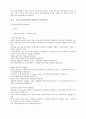












소개글